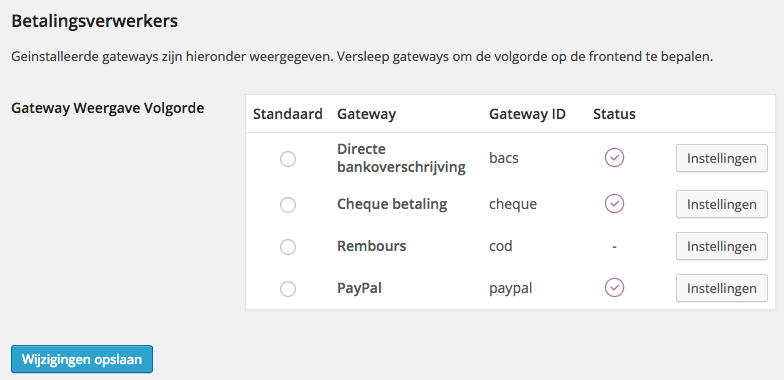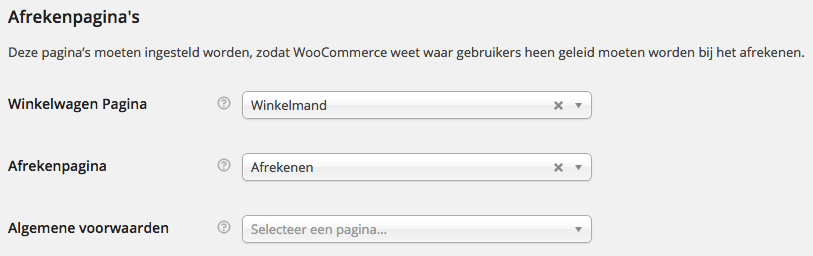Onder het “Afrekenen” menu in WooCommerce bepaal je welke betaalmogelijkheden je klanten kunnen gebruiken om hun bestelling te betalen in je webshop.
In onze artikelen en op onze pagina's staan affiliate links. Wanneer je via één van deze links een aankoop doet, ontvangen wij een (meestal kleine) commissie van de verkoper. Wij geven altijd onze eerlijke mening over producten. Klik hier voor meer informatie.
De betalings-gateways die standaard geïnstalleerd zijn:
- Directe bankoverschrijving
- Cheque betaling
- Rembours
- PayPal
Zoals je in de afbeelding hierboven kunt zien, kun je in de eerste kolom (“Standaard”) een standaard betaal-gateway kiezen. In de “Status”-kolom staat een icoontje voor de betalingsmogelijkheden die nu actief zijn.
Divi theme & Divi Builder
Bij Elegant Themes ontvang je meer dan
85 premium WordPress themes (waaronder Divi!) voor maar 89 dollar!
Bekijk de themes »»
Lees meer over Divi.
Een directe bankoverschrijving bieden de meeste webshops aan. Een nadeel is wel dat je steeds moet controleren of een betaling binnen is, en dan in WooCommerce de status van de bestelling moet aanpassen. Bij PayPal herkent WooCommerce dit automatisch.
Meer over de betalingsmogelijkheden lees je later in de WooCommerce Handleiding.
Afrekenen-instellingen WooCommerce
De andere instellingen in het Afrekenen-menu spreken redelijk voor zich. Zoals in de bovenstaande afbeelding te zien, kun je het gebruik van kortingsbonnen activeren (daarover later in de handleiding meer).
Ook kun je bepalen of een klant wel of niet kan afrekenen als gast (zonder account aan te hoeven maken). De meeste webshops doen dit, en ik raad je ook aan om dit te activeren. Veel mensen willen helemaal geen account, en die vinden het vervelend om er een aan te moeten maken (met als risico dat ze hetzelfde product in een andere webshop bestellen).
Tot slot is het nog mogelijk om SSL te forceren (https). Hiervoor is een SSL-certificaat vereist.
Afrekenpagina’s instellen
Ook kun je hier de Afrekenpagina’s instellen. De kans is groot dat je deze al hebt ingesteld na het installeren van WooCommerce. Ik verwijs je hiervoor dan ook graag door naar het artikel over WooCommerce pagina’s.
Endpoints voor afrekenen
Tot slot kun je de URL’s van de “Endpoints voor Afrekenen” veranderen. Standaard zijn deze ingesteld zoals in de afbeelding hierboven.
Kies wel voor een SEO-vriendelijke URL, bijvoorbeeld “bestelling-betalen“, “bestelling-ontvangen” en “betaalmethode-toevoegen“.
« Terug naar WooCommerce Handleiding